Samsung SCH-E135 User Manual [ko]
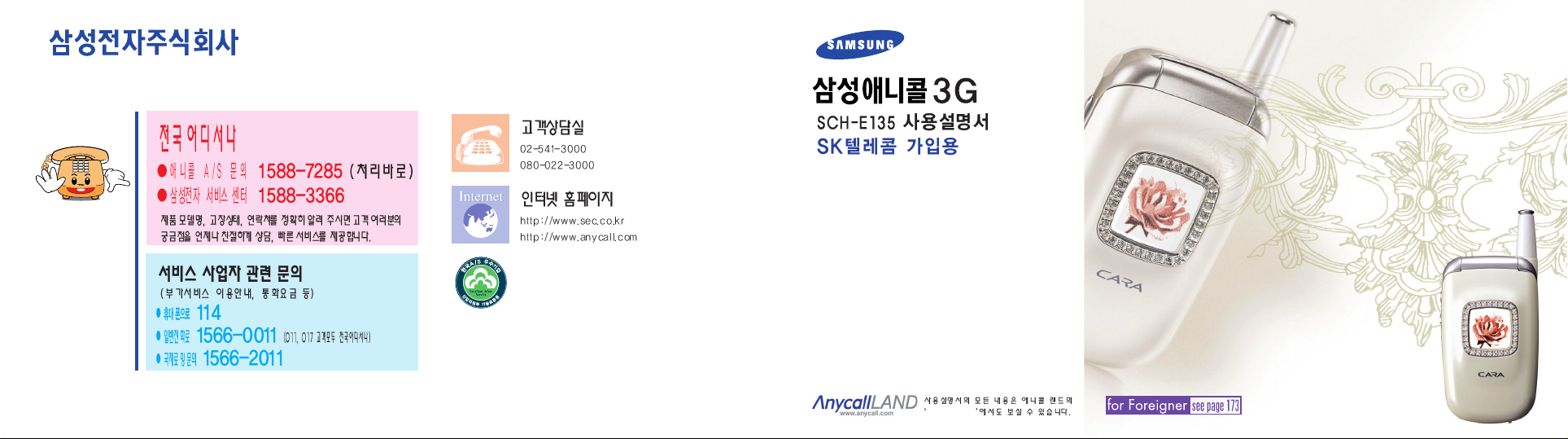
경북구미시 임수동 94-1번지
●사용설명서의 내용은 휴대폰의 소프트웨어 버전 또는 이동통신 사업자의
사정에 따라 다를 수 있으며, 사용자에게 통보없이 일부 변경될 수 있습니다.
GH68-03443A
2004/01. Rev.2.0
한국A/S 우수기업 국가기관인 산업자원부 기술표준원에서
소비자에 대한 품질정보나 고객서비스가 우수한 기업임을
인증하는 마크입니다.
●사용전에“안전을 위한 경고 및 주의사항”을
반드시 읽고 정확히 사용해 주세요. (2쪽, 160쪽)
●이 설명서에는 제품보증서가 포함되어 있습니다.
Manual Bank
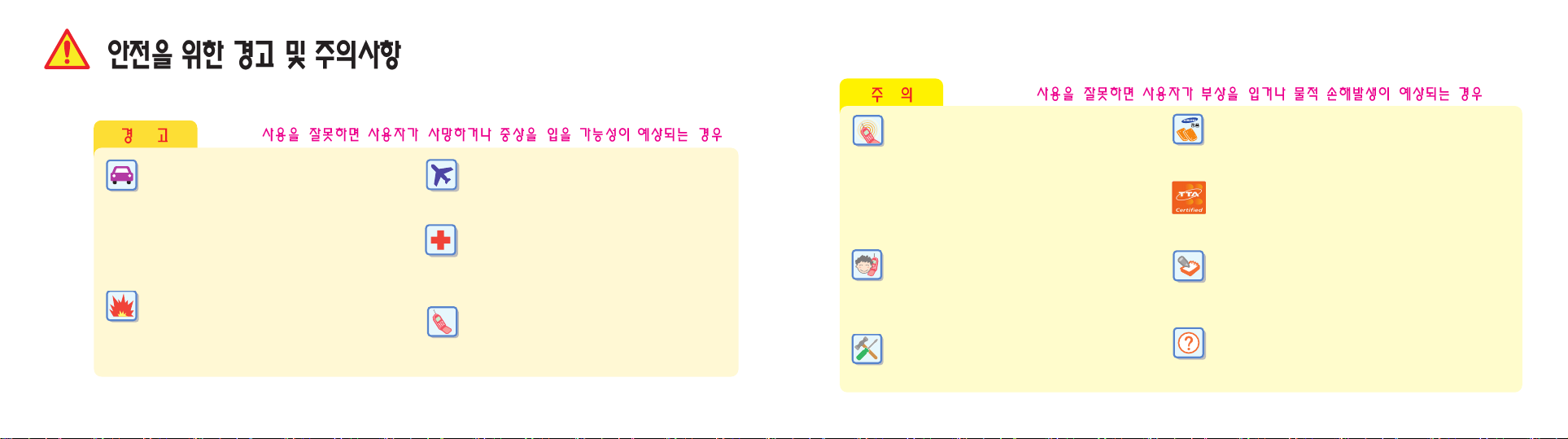
3
2
사용자의 안전을 지키고 재산상의 손해 등을 막기 위한 내용입니다. 내용을 잘 읽고 올바르게 사용해 주십시오.
더 자세한 내용은‘안전을 위한 경고 및 주의사항 (상세편)’을 읽으시기 바랍니다. (160쪽)
운전중 휴대폰 사용을 하지 마세요.
●운전중 휴대폰 사용에 대한 관련 법규를 숙지하시고
지켜 주십시오.
●운전중 꼭 통화를 할 경우 반드시 관련 법규를 준수하시고
핸즈프리나 이어마이크폰을 사용한 간단한 통화를
권장합니다.
●상황이 허락치 않으면 안전한 장소에 차를 세운 후
통화하십시오.
폭파 위험 지역에서는 휴대폰을 끄세요.
●폭파위험지역내에서 규정하는 모든 지시사항과
신호를 준수하시기 바랍니다.
●주유 중에는 휴대폰을 꺼두는 것이 안전합니다.
비행기 탑승시에는 휴대폰을 끄세요.
●휴대폰의 전자파가 비행기의 전자 운항기기에 영향을
주어 위험을 초래할 수 있습니다.
병원내에서는 휴대폰을 끄세요.
●해당병원의 규정이나 규칙을 따라주십시오.
●의료기기는 휴대폰의 전자파에 의해 영향을 받을 수
있습니다.
휴대폰 사용이 금지된 곳에서는 휴대폰을 끄세요.
●만약이를따르지 않을 경우 전파상의 문제나
위험이 발생할 수 있습니다.
휴대폰의 전자파 관련 정보를 알아두세요.
●휴대폰은 전원이 켜진 상태에서 고주파 에너지
(RF에너지)를 송,수신 합니다. 국제협회들은 이 에너지가
인체에 미치는 영향에 대한 기준 및 안전 권고치를
만들었습니다.
●이 기준을 준수하기 위해서는 휴대폰 사용시 삼성에서
승인한 휴대용 악세사리 등을 사용하시기 바랍니다.
●승인되지 않은 악세사리를 사용할 경우 전자파 관련
기준을 위배하여 안전을 보장하지 못할 수도 있습니다.
공공 장소에서는 휴대폰을 끄세요.
●공연장이나 영화관 등의 공공 장소에서의 휴대폰 사용은
주위 사람들에게 피해를줄수있습니다.
휴대폰의 데이터는 별도 보관하세요.
●전화번호부에 저장된 전화번호, 메시지, 데이터는 사용자의 부주의
등으로 손상될 수 있고, 휴대폰을 수리할 경우 완전히 지워질 수
있으므로 중요한 데이터는 별도로 기록 보관해 두시기 바랍니다.
데이터 유실로 인한 피해는 휴대폰 제조업체가 책임지지 않습니다.
휴대폰을 올바르게 사용하세요.
●휴대폰을 일반전화기와 같이 잡고 안테나가 있는 폰의
경우 안테나를 어깨위로 똑바로 세워서 사용하세요.
●휴대폰의 전원이 켜진 상태에서는 안테나를 되도록
만지지 마세요.
사용자 임의로 절대로 개조, 분리, 혹은 수리하지 마세요.
● 필요할 때에는 반드시 삼성전자가 지정한 서비스 센터를
이용하세요.
악세사리와 배터리는 삼성에서 제공하거나
승인한 것만 사용하세요.
●그렇지 않을 경우, 배터리 수명 단축 및 휴대폰의 불량이 발생할
수 있습니다. 이 경우 무상 수리를 받으실 수 없습니다.
충전기는 반드시 TTA Certified 인증(마크)을 획득한 표준형
충전기를 사용하셔야 합니다.
●그렇지 않을 경우, 배터리 수명 단축 및 휴대폰의 불량이 발생할
수 있습니다. 이 경우 무상 수리를 받으실 수 없습니다.

54
또는
누른 후
눌러
선택
, 누름
누른후선택

1
2
76
휴대폰 알기 ‐‐‐‐‐‐‐‐‐‐‐‐‐‐‐‐‐‐‐‐‐‐‐‐‐‐ 12
구성품 확인하기 ‐‐‐‐‐‐‐‐‐‐‐‐‐‐‐‐‐‐‐‐‐ 15
배터리 사용하기 ‐‐‐‐‐‐‐‐‐‐‐‐‐‐‐‐‐‐‐‐‐‐ 16
휴대폰 켜기/끄기 ‐‐‐‐‐‐‐‐‐‐‐‐‐‐‐‐‐‐‐‐‐ 20
휴대폰 모드 알기 ‐‐‐‐‐‐‐‐‐‐‐‐‐‐‐‐‐‐‐‐‐ 21
메뉴 사용하기 ‐‐‐‐‐‐‐‐‐‐‐‐‐‐‐‐‐‐‐‐‐‐‐‐ 22
전화걸기 ‐‐‐‐‐‐‐‐‐‐‐‐‐‐‐‐‐‐‐‐‐‐‐‐‐‐‐‐ 24
전화번호 직접 입력해 전화걸기 ‐‐‐‐‐‐‐‐ 24
재다이얼하기
‐‐‐‐‐‐‐‐‐‐‐‐‐‐‐‐‐‐‐‐‐‐‐ 25
최근 통화 목록에서 전화걸기
‐‐‐‐‐‐‐‐‐ 25
단축번호로 전화걸기
‐‐‐‐‐‐‐‐‐‐‐‐‐‐‐‐‐ 26
전자식 다이얼 사용하기
‐‐‐‐‐‐‐‐‐‐‐‐‐‐ 27
끝번호 4자리로 전화걸기
‐‐‐‐‐‐‐‐‐‐‐‐‐ 28
전화받기 ‐‐‐‐‐‐‐‐‐‐‐‐‐‐‐‐‐‐‐‐‐‐‐‐‐‐‐‐ 29
바로 전화받기 ‐‐‐‐‐‐‐‐‐‐‐‐‐‐‐‐‐‐‐‐‐‐ 29
전화 거절하기 ‐‐‐‐‐‐‐‐‐‐‐‐‐‐‐‐‐‐‐‐‐‐ 30
자동응답 받기 ‐‐‐‐‐‐‐‐‐‐‐‐‐‐‐‐‐‐‐‐‐‐ 30
새 문자/음성 메시지 받기 ‐‐‐‐‐‐‐‐‐‐‐‐ 31
매너기능 사용하기 ‐‐‐‐‐‐‐‐‐‐‐‐‐‐‐‐‐‐‐‐ 32
통화중 기능 사용하기 ‐‐‐‐‐‐‐‐‐‐‐‐‐‐‐‐‐ 33
통화 내용 녹음하기 ‐‐‐‐‐‐‐‐‐‐‐‐‐‐‐‐‐‐ 33
소곤소곤 기능
‐‐‐‐‐‐‐‐‐‐‐‐‐‐‐‐‐‐‐‐‐‐ 33
통화중 소리크기 조절하기
‐‐‐‐‐‐‐‐‐‐‐‐ 33
통화중 메모하기
‐‐‐‐‐‐‐‐‐‐‐‐‐‐‐‐‐‐‐‐‐ 33
송화음 차단하기
‐‐‐‐‐‐‐‐‐‐‐‐‐‐‐‐‐‐‐‐‐ 34
키소리 안남
‐‐‐‐‐‐‐‐‐‐‐‐‐‐‐‐‐‐‐‐‐‐‐‐ 34
자기번호 송출하기
‐‐‐‐‐‐‐‐‐‐‐‐‐‐‐‐‐‐‐ 34
DTMF 보내기
‐‐‐‐‐‐‐‐‐‐‐‐‐‐‐‐‐‐‐‐‐‐‐ 34
입력모드 선택하기 ‐‐‐‐‐‐‐‐‐‐‐‐‐‐‐‐‐‐‐‐‐ 36
숫자 입력하기 ‐‐‐‐‐‐‐‐‐‐‐‐‐‐‐‐‐‐‐‐‐‐‐‐ 36
한글 입력하기 ‐‐‐‐‐‐‐‐‐‐‐‐‐‐‐‐‐‐‐‐‐‐‐‐ 37
영문 입력하기 ‐‐‐‐‐‐‐‐‐‐‐‐‐‐‐‐‐‐‐‐‐‐‐‐ 39
특수문자 입력하기 ‐‐‐‐‐‐‐‐‐‐‐‐‐‐‐‐‐‐‐‐ 40
시작메뉴 설정하기 ‐‐‐‐‐‐‐‐‐‐‐‐‐‐‐‐‐‐‐‐ 42
메뉴 등록하기 ‐‐‐‐‐‐‐‐‐‐‐‐‐‐‐‐‐‐‐‐‐‐ 42
메뉴 삭제하기
‐‐‐‐‐‐‐‐‐‐‐‐‐‐‐‐‐‐‐‐‐‐ 44
메뉴 초기화하기
‐‐‐‐‐‐‐‐‐‐‐‐‐‐‐‐‐‐‐‐‐ 44
메뉴화면 설정하기 ‐‐‐‐‐‐‐‐‐‐‐‐‐‐‐‐‐‐‐‐ 45
시작메뉴 아이콘 변경하기 ‐‐‐‐‐‐‐‐‐‐‐‐ 45
시작메뉴 순서 바꾸기
‐‐‐‐‐‐‐‐‐‐‐‐‐‐‐‐ 46
색상 꾸미기
‐‐‐‐‐‐‐‐‐‐‐‐‐‐‐‐‐‐‐‐‐‐‐‐ 47
테마별색상 바꾸기
‐‐‐‐‐‐‐‐‐‐‐‐‐‐‐‐‐‐‐ 47
아이콘 보관함
‐‐‐‐‐‐‐‐‐‐‐‐‐‐‐‐‐‐‐‐‐‐ 48
자기이름 입력하기 ‐‐‐‐‐‐‐‐‐‐‐‐‐‐‐‐‐‐‐‐ 49
문자슬라이드 입력하기 ‐‐‐‐‐‐‐‐‐‐‐‐‐‐‐‐ 50
다이얼 숫자크기 바꾸기 ‐‐‐‐‐‐‐‐‐‐‐‐‐‐‐‐ 51
사용언어 선택하기 ‐‐‐‐‐‐‐‐‐‐‐‐‐‐‐‐‐‐‐‐ 51
외장시계 바꾸기 ‐‐‐‐‐‐‐‐‐‐‐‐‐‐‐‐‐‐‐‐‐‐ 51
전화번호 등록하기 ‐‐‐‐‐‐‐‐‐‐‐‐‐‐‐‐‐‐‐‐ 54
새 전화번호 등록하기 ‐‐‐‐‐‐‐‐‐‐‐‐‐‐‐‐ 54
각항목입력방법
‐‐‐‐‐‐‐‐‐‐‐‐‐‐‐‐‐‐‐ 55
입력한 번호 저장하기
‐‐‐‐‐‐‐‐‐‐‐‐‐‐‐‐ 56
전화번호 찾기 ‐‐‐‐‐‐‐‐‐‐‐‐‐‐‐‐‐‐‐‐‐‐‐‐ 57
전체 목록에서 찾기 ‐‐‐‐‐‐‐‐‐‐‐‐‐‐‐‐‐‐ 57
단축번호 찾기
‐‐‐‐‐‐‐‐‐‐‐‐‐‐‐‐‐‐‐‐‐‐ 58
이름으로 찾기
‐‐‐‐‐‐‐‐‐‐‐‐‐‐‐‐‐‐‐‐‐‐ 58
번호로 찾기
‐‐‐‐‐‐‐‐‐‐‐‐‐‐‐‐‐‐‐‐‐‐‐‐ 59
그룹으로 찾기
‐‐‐‐‐‐‐‐‐‐‐‐‐‐‐‐‐‐‐‐‐‐‐ 59
등록 시간으로 찾기
‐‐‐‐‐‐‐‐‐‐‐‐‐‐‐‐‐‐ 60
114로 찾기
‐‐‐‐‐‐‐‐‐‐‐‐‐‐‐‐‐‐‐‐‐‐‐60
최근 발신/수신/부재중 수신번호 사용하기 61
스페셜 착신 관리하기 ‐‐‐‐‐‐‐‐‐‐‐‐‐‐‐‐‐ 62
스페셜 착신 번호로 등록하기 ‐‐‐‐‐‐‐‐‐ 62
등록한 착신벨/착신 아이콘 바꾸기
‐‐‐‐‐ 63
등록한 착신번호 삭제하기
‐‐‐‐‐‐‐‐‐‐‐‐ 63
착신관리 아이콘 목록보기
‐‐‐‐‐‐‐‐‐‐‐‐ 63
그룹 편집하기 ‐‐‐‐‐‐‐‐‐‐‐‐‐‐‐‐‐‐‐‐‐‐‐‐ 64
새그룹추가하기 ‐‐‐‐‐‐‐‐‐‐‐‐‐‐‐‐‐‐‐‐ 64
등록된 그룹 수정하기
‐‐‐‐‐‐‐‐‐‐‐‐‐‐‐‐ 65
등록된 그룹 삭제하기
‐‐‐‐‐‐‐‐‐‐‐‐‐‐‐‐ 65
넘버 플러스 사용하기 ‐‐‐‐‐‐‐‐‐‐‐‐‐‐‐‐‐ 66
플러스 번호 등록하기 ‐‐‐‐‐‐‐‐‐‐‐‐‐‐‐‐ 66
등록한 플러스 번호 삭제하기
‐‐‐‐‐‐‐‐‐ 67
넘버 플러스로 전화가 오면
‐‐‐‐‐‐‐‐‐‐‐ 67
전화번호부 모두 지우기 ‐‐‐‐‐‐‐‐‐‐‐‐‐‐‐‐ 68
내 휴대폰 번호 확인하기 ‐‐‐‐‐‐‐‐‐‐‐‐‐‐‐ 68
NATE 서비스 사용하기 ‐‐‐‐‐‐‐‐‐‐‐‐‐‐‐‐ 70
NATE에 접속하기 ‐‐‐‐‐‐‐‐‐‐‐‐‐‐‐‐‐‐‐‐ 70
브라우저 메뉴 사용하기
‐‐‐‐‐‐‐‐‐‐‐‐‐‐ 71
마법사 사용하기 ‐‐‐‐‐‐‐‐‐‐‐‐‐‐‐‐‐‐‐‐‐‐ 72
마법사 접속하기 ‐‐‐‐‐‐‐‐‐‐‐‐‐‐‐‐‐‐‐‐‐ 72
마법사 보관함에 다운된 컨텐츠 사용하기 72
다운받은 컨텐츠 삭제하기
‐‐‐‐‐‐‐‐‐‐‐‐ 73
마법사 보관함 환경 설정하기
‐‐‐‐‐‐‐‐‐ 74
다운받은 멀티미디어 사용하기 ‐‐‐‐‐‐‐‐‐‐ 75
E-mail 본문 쓰기 ‐‐‐‐‐‐‐‐‐‐‐‐‐‐‐‐‐‐‐‐‐ 76
수신메시지 사용하기 ‐‐‐‐‐‐‐‐‐‐‐‐‐‐‐‐‐‐ 77
문자메시지 확인하기 ‐‐‐‐‐‐‐‐‐‐‐‐‐‐‐‐‐ 77
음성메시지 정보 확인하기
‐‐‐‐‐‐‐‐‐‐‐‐ 78
메시지 도착알림 상태 선택하기
‐‐‐‐‐‐‐‐ 79
문자메시지 내용표시 상태 확인하기
‐‐‐‐ 79
발신메시지 사용하기 ‐‐‐‐‐‐‐‐‐‐‐‐‐‐‐‐‐‐ 80
새문자메시지 보내기 ‐‐‐‐‐‐‐‐‐‐‐‐‐‐‐ 80
문장 불러와 보내기
‐‐‐‐‐‐‐‐‐‐‐‐‐‐‐‐‐‐ 82
전송속도 조절하기
‐‐‐‐‐‐‐‐‐‐‐‐‐‐‐‐‐‐‐ 82
음성쪽지 보내기
‐‐‐‐‐‐‐‐‐‐‐‐‐‐‐‐‐‐‐‐‐ 83
휴대폰 호출하기
‐‐‐‐‐‐‐‐‐‐‐‐‐‐‐‐‐‐‐‐‐ 83
명함 작성하여 보내기
‐‐‐‐‐‐‐‐‐‐‐‐‐‐‐‐ 84
발신함 또는 보류함에서 보내기
‐‐‐‐‐‐‐‐ 85
전화번호부 정보 보내기
‐‐‐‐‐‐‐‐‐‐‐‐‐‐ 86
문장보관함 사용하기 ‐‐‐‐‐‐‐‐‐‐‐‐‐‐‐‐‐‐ 87
메시지 통신기록 확인하기 ‐‐‐‐‐‐‐‐‐‐‐‐‐‐ 88
E-mail 사용하기 ‐‐‐‐‐‐‐‐‐‐‐‐‐‐‐‐‐‐‐‐‐‐ 89
NATE 메일에 수신된 메일 보기 ‐‐‐‐‐‐‐‐ 89
E-mail 보내기
‐‐‐‐‐‐‐‐‐‐‐‐‐‐‐‐‐‐‐‐‐‐‐ 90
발신함 또는 보류함에서 E-mail 보내기
‐‐ 93
3
4
5
6
7
8
9
10
11
12
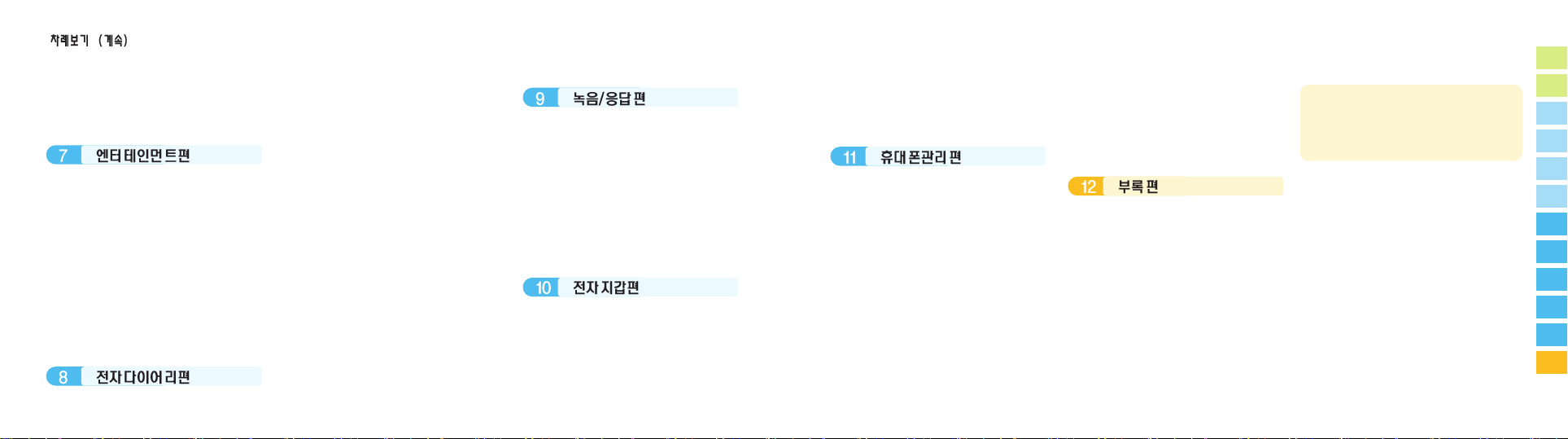
E-mail 환경 설정하기 ‐‐‐‐‐‐‐‐‐‐‐‐‐‐‐‐‐ 94
통신모뎀 사용하기 ‐‐‐‐‐‐‐‐‐‐‐‐‐‐‐‐‐‐‐‐ 95
NATE 인터넷 환경 설정하기 ‐‐‐‐‐‐‐‐‐‐‐‐ 96
벨소리 선택하기 ‐‐‐‐‐‐‐‐‐‐‐‐‐‐‐‐‐‐‐‐‐‐ 98
이미지박스 사용하기 ‐‐‐‐‐‐‐‐‐‐‐‐‐‐‐‐‐‐ 99
화면 이미지 바꾸기 ‐‐‐‐‐‐‐‐‐‐‐‐‐‐‐‐‐‐ 99
다운받은 이미지 삭제하기
‐‐‐‐‐‐‐‐‐‐‐‐ 99
캐릭벨 삭제하기 ‐‐‐‐‐‐‐‐‐‐‐‐‐‐‐‐‐‐‐‐‐ 100
애니콜랜드 사용하기 ‐‐‐‐‐‐‐‐‐‐‐‐‐‐‐‐‐ 101
다운받은 컨텐츠 실행하기 ‐‐‐‐‐‐‐‐‐‐‐ 101
컨텐츠 환경 설정하기
‐‐‐‐‐‐‐‐‐‐‐‐‐‐‐ 101
Push-Push 2 게임하기 ‐‐‐‐‐‐‐‐‐‐‐‐‐‐‐ 102
프로그램 관리자 사용하기 ‐‐‐‐‐‐‐‐‐‐‐‐‐ 103
다운된 항목, 용량 확인하기 ‐‐‐‐‐‐‐‐‐‐ 103
다운된 항목 삭제하기
‐‐‐‐‐‐‐‐‐‐‐‐‐‐‐ 104
모닝콜 사용하기 ‐‐‐‐‐‐‐‐‐‐‐‐‐‐‐‐‐‐‐‐‐ 106
알람 사용하기 ‐‐‐‐‐‐‐‐‐‐‐‐‐‐‐‐‐‐‐‐‐‐‐ 107
스케쥴기능 사용하기 ‐‐‐‐‐‐‐‐‐‐‐‐‐‐‐‐‐ 108
새 스케쥴 등록하기 ‐‐‐‐‐‐‐‐‐‐‐‐‐‐‐‐‐ 108
스케쥴 확인하기
‐‐‐‐‐‐‐‐‐‐‐‐‐‐‐‐‐‐‐‐ 110
스케쥴 수정/추가/삭제하기
‐‐‐‐‐‐‐‐‐‐ 111
전체 스케쥴 삭제하기
‐‐‐‐‐‐‐‐‐‐‐‐‐‐‐ 111
메모장 사용하기 ‐‐‐‐‐‐‐‐‐‐‐‐‐‐‐‐‐‐‐‐‐ 112
새메모작성하기 ‐‐‐‐‐‐‐‐‐‐‐‐‐‐‐‐‐‐‐ 112
메모 확인하기
‐‐‐‐‐‐‐‐‐‐‐‐‐‐‐‐‐‐‐‐‐ 113
메모 삭제하기
‐‐‐‐‐‐‐‐‐‐‐‐‐‐‐‐‐‐‐‐‐ 113
전자계산기 사용하기 ‐‐‐‐‐‐‐‐‐‐‐‐‐‐‐‐‐ 114
세계시각 보기 ‐‐‐‐‐‐‐‐‐‐‐‐‐‐‐‐‐‐‐‐‐‐‐ 115
D-DAY 플러스 사용하기 ‐‐‐‐‐‐‐‐‐‐‐‐‐‐ 116
새 D-DAY 등록하기 ‐‐‐‐‐‐‐‐‐‐‐‐‐‐‐‐‐ 116
D-DAY 확인하기
‐‐‐‐‐‐‐‐‐‐‐‐‐‐‐‐‐‐‐‐ 117
D-DAY 삭제하기
‐‐‐‐‐‐‐‐‐‐‐‐‐‐‐‐‐‐‐‐ 117
단위 환산하기 ‐‐‐‐‐‐‐‐‐‐‐‐‐‐‐‐‐‐‐‐‐‐‐ 118
시간 관리하기 ‐‐‐‐‐‐‐‐‐‐‐‐‐‐‐‐‐‐‐‐‐‐‐ 119
통화시간 보기 ‐‐‐‐‐‐‐‐‐‐‐‐‐‐‐‐‐‐‐‐‐ 119
현재시각 설정하기
‐‐‐‐‐‐‐‐‐‐‐‐‐‐‐‐‐‐ 120
음성메모 사용하기 ‐‐‐‐‐‐‐‐‐‐‐‐‐‐‐‐‐‐‐ 122
음성메모 녹음하기 ‐‐‐‐‐‐‐‐‐‐‐‐‐‐‐‐‐‐ 122
녹음된 음성메모 사용하기
‐‐‐‐‐‐‐‐‐‐‐ 123
자동응답 사용하기 ‐‐‐‐‐‐‐‐‐‐‐‐‐‐‐‐‐‐‐ 124
자동응답 설정/해제하기 ‐‐‐‐‐‐‐‐‐‐‐‐‐ 124
자동응답 환경 설정하기
‐‐‐‐‐‐‐‐‐‐‐‐‐ 125
자동응답 인사말 녹음하기
‐‐‐‐‐‐‐‐‐‐‐ 126
녹음된 인사말 사용하기
‐‐‐‐‐‐‐‐‐‐‐‐‐ 127
수신된 자동응답 메시지 확인하기
‐‐‐‐‐ 127
사용자정보 입력하기 ‐‐‐‐‐‐‐‐‐‐‐‐‐‐‐‐‐ 130
결제정보 입력하기 ‐‐‐‐‐‐‐‐‐‐‐‐‐‐‐‐‐‐‐ 131
신용카드 정보 입력하기 ‐‐‐‐‐‐‐‐‐‐‐‐‐ 131
OK Cashbag 정보 입력하기
‐‐‐‐‐‐‐‐‐‐ 132
배송지 정보 입력하기 ‐‐‐‐‐‐‐‐‐‐‐‐‐‐‐‐ 133
전자지갑 비밀번호 변경하기 ‐‐‐‐‐‐‐‐‐‐‐ 134
98
1
2
3
4
5
6
7
8
9
10
11
12
인증서 정보 확인하기 ‐‐‐‐‐‐‐‐‐‐‐‐‐‐‐‐ 135
CA 인증서 확인하기 ‐‐‐‐‐‐‐‐‐‐‐‐‐‐‐‐ 135
개인인증서 확인하기
‐‐‐‐‐‐‐‐‐‐‐‐‐‐‐‐ 135
벨소리 설정하기 ‐‐‐‐‐‐‐‐‐‐‐‐‐‐‐‐‐‐‐‐‐ 138
벨/진동 선택하기 ‐‐‐‐‐‐‐‐‐‐‐‐‐‐‐‐‐‐‐ 138
벨소리 크기 선택하기
‐‐‐‐‐‐‐‐‐‐‐‐‐‐‐ 139
키소리 선택하기
‐‐‐‐‐‐‐‐‐‐‐‐‐‐‐‐‐‐‐‐ 139
정각알림음 설정하기
‐‐‐‐‐‐‐‐‐‐‐‐‐‐‐‐ 139
기능알림음 설정하기
‐‐‐‐‐‐‐‐‐‐‐‐‐‐‐‐ 140
화면조명 선택하기 ‐‐‐‐‐‐‐‐‐‐‐‐‐‐‐‐‐‐‐ 141
조명 시간 선택하기 ‐‐‐‐‐‐‐‐‐‐‐‐‐‐‐‐‐ 141
버튼조명 선택하기
‐‐‐‐‐‐‐‐‐‐‐‐‐‐‐‐‐‐ 141
본체/전면화면 밝기 조절하기
‐‐‐‐‐‐‐‐‐ 142
외장램프 칼라 선택하기
‐‐‐‐‐‐‐‐‐‐‐‐‐ 143
서비스 지역램프 설정/해제하기
‐‐‐‐‐‐‐ 143
자동다이얼 설정하기 ‐‐‐‐‐‐‐‐‐‐‐‐‐‐‐‐‐ 144
전화받기 선택하기 ‐‐‐‐‐‐‐‐‐‐‐‐‐‐‐‐‐‐‐ 145
비밀번호 변경하기 ‐‐‐‐‐‐‐‐‐‐‐‐‐‐‐‐‐‐‐ 146
휴대폰 사용 제한하기 ‐‐‐‐‐‐‐‐‐‐‐‐‐‐‐‐ 147
시스템 선택하기
(국제 로밍 서비스)
‐‐‐‐‐‐‐‐‐ 148
초기화 하기 ‐‐‐‐‐‐‐‐‐‐‐‐‐‐‐‐‐‐‐‐‐‐‐‐‐ 149
휴대폰 잠그기 ‐‐‐‐‐‐‐‐‐‐‐‐‐‐‐‐‐‐‐‐‐‐‐ 150
뮤직벨 다운받기 ‐‐‐‐‐‐‐‐‐‐‐‐‐‐‐‐‐‐‐‐‐ 152
700 서비스에서 벨소리 다운받기 ‐‐‐‐‐‐‐ 152
캐릭벨 다운받기 ‐‐‐‐‐‐‐‐‐‐‐‐‐‐‐‐‐‐‐‐‐ 153
PC링크 2000 ‐‐‐‐‐‐‐‐‐‐‐‐‐‐‐‐‐‐‐‐‐‐‐ 154
바른 배터리 사용법 ‐‐‐‐‐‐‐‐‐‐‐‐‐‐‐‐‐‐ 155
고장 같다고요? ‐‐‐‐‐‐‐‐‐‐‐‐‐‐‐‐‐‐‐‐‐‐ 157
안전을 위한 경고 및 주의사항 (상세편) ‐‐ 160
별매품 ‐‐‐‐‐‐‐‐‐‐‐‐‐‐‐‐‐‐‐‐‐‐‐‐‐‐‐‐‐ 166
규격 및 특성 ‐‐‐‐‐‐‐‐‐‐‐‐‐‐‐‐‐‐‐‐‐‐‐‐ 167
제품보증서 ‐‐‐‐‐‐‐‐‐‐‐‐‐‐‐‐‐‐‐‐‐‐‐‐‐‐ 169
기능요약카드 ‐‐‐‐‐‐‐‐‐‐‐‐‐‐‐‐‐‐‐‐‐‐‐‐ 171
for Foreigner ‐‐‐‐‐‐‐‐‐‐‐‐‐‐‐‐‐‐‐‐‐‐‐ 173
Your Phone ‐‐‐‐‐‐‐‐‐‐‐‐‐‐‐‐‐‐‐‐‐‐‐ 174
Getting Started ‐‐‐‐‐‐‐‐‐‐‐‐‐‐‐‐‐‐‐ 176
Basic Functions ‐‐‐‐‐‐‐‐‐‐‐‐‐‐‐‐‐‐‐ 179
Menu Function ‐‐‐‐‐‐‐‐‐‐‐‐‐‐‐‐‐‐‐‐ 182
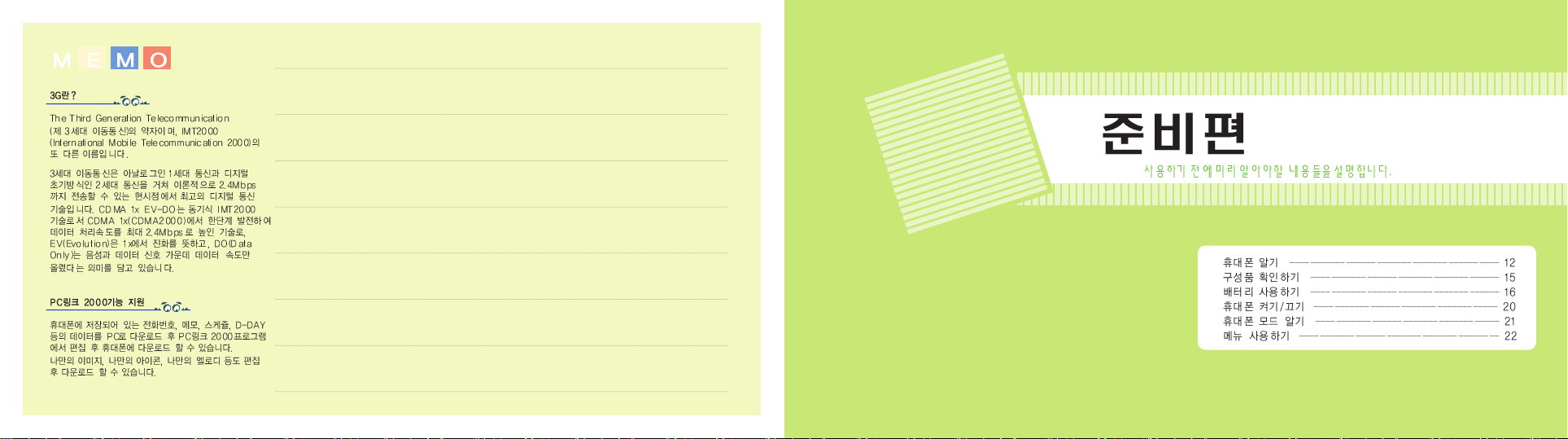
11
1
1
1110
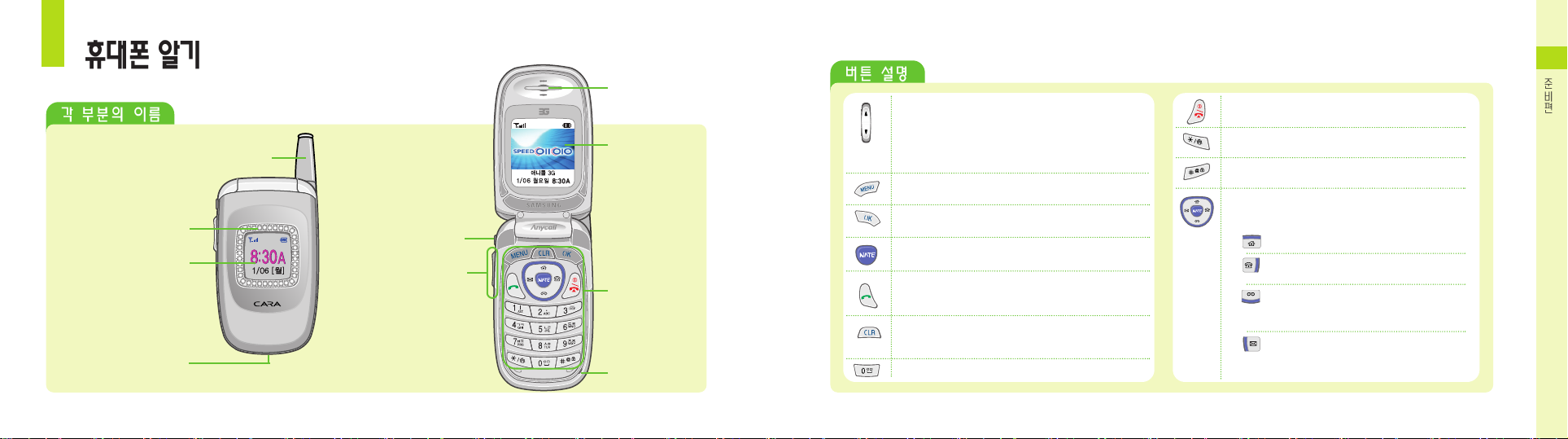
음량 버튼
이어마이크폰 잭
버튼
(13쪽 참조)
마이크
본체 화면
(14쪽 참조)
안테나
전면 화면
(14쪽 참조)
램프
(서비스 지역 램프)
외부 컨넥터
(여행용 충전기 또는 데이터 케이블 연결하는 곳)
● 시작 메뉴 실행
● 메뉴 상태에서 해당 메뉴의 연결 메뉴 열기
음량 버튼
● (덮개 열린 상태)
대기중 : 키/폴더음 소리 조절 통화중 : 수화음 소리 조절
● (덮개 닫힌 상태)
대기중 : 길게 누르면 전면 화면 켜짐
전화 왔을 때 : 길게 누르면 무음(램프) 상태로 전환됨
● 현재 선택한 기능이나 항목을 선택할 때
● 통화중 소곤소곤 기능 설정 /해제할 때 (33쪽)
● NATE 메뉴 단축 버튼
● 길게 누르면 NATE 바로 접속
● 전화 걸 때/받을 때
● 최근 통화기록 표시
● 길게 누르면 마지막 발신번호로 발신됨
● 문자 입력할 때 잘못 입력한 문자 지우기
● 메뉴 사용시 상위 메뉴로 이동
● 길게 누르면 거울 상태로 전환
● (대기중) 길게 누르면 국제전화 식별번호 자동 입력
● 전원을 켜거나 끌 때 / 통화를 끝낼 때
● 메뉴 실행된 상태에서 대기 상태로 전환할 때
●
매너 기능을 설정 / 해제할 때 (32쪽)
●
휴대폰을 잠금 상태로할때(150쪽)
검색 버튼
● 번호나 기능을 순차적으로 검색할 때
● 상, 하, 좌, 우 설정된 단축 버튼
: 홈 메뉴 단축버튼
: 전화번호부 메뉴 단축버튼
길게 누르면 전화번호부 전체 보기 실행
: (대기중) : 길게 누르면 음성 메모 녹음 시작
(통화중) : 길게 누르면 통화 음성 녹음 시작
: 메시지관리 메뉴 단축 버튼
길게 누르면 음성 사서함 접속
스피커
13
1
12
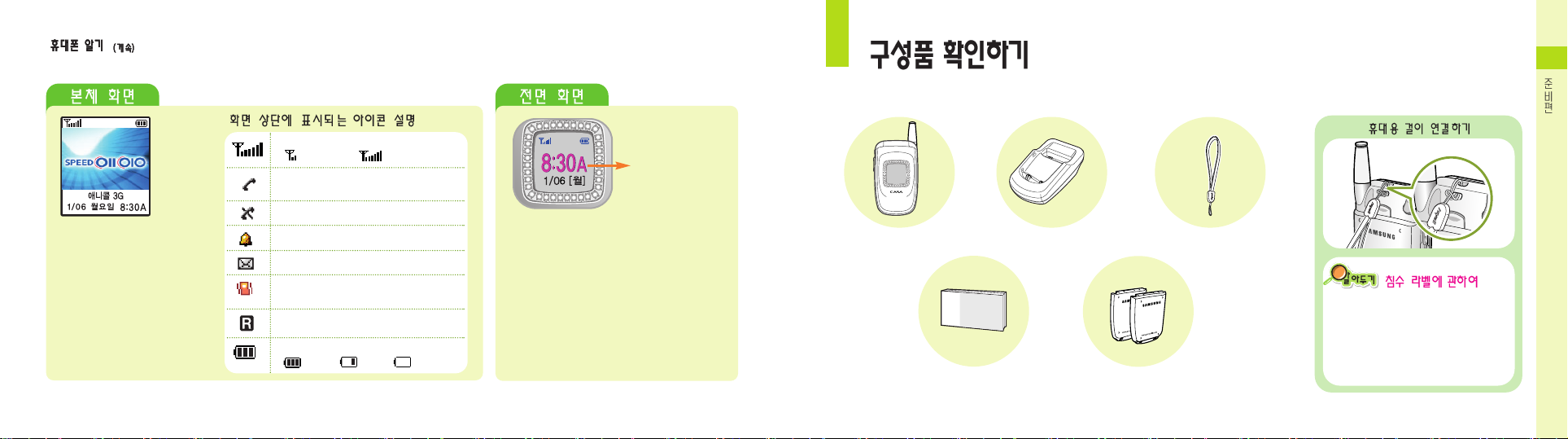
15
1
14
▲ 전화번호, 현재 상태,
선택한 메뉴 등이 표시
통화를 시도하고 있는 중에는 깜박이다가
전화가 연결되면 켜짐
통화 지역의 신호 세기 표시
신호 약함 신호 강함
서비스가 안될 경우 켜짐
모닝콜 또는 알람이 설정되면 켜짐
메시지가 도착하면 켜짐
매너 기능 또는 진동, 진동후벨모드가
설정되면 켜짐
휴대폰이 등록된 지역을 벗어난 경우
배터리양표시
충분 부족 즉시 충전
휴대폰 충전거치대
배터리
(소용량/표준형)
사용설명서
휴대용 걸이
사용설명서에 표시된 그림은 설명의 이해를 돕기 위한 것으로 실물과 다를 수 있습니다.
휴대폰 또는 배터리가 물이나
액체 등에 침수되면 제품 내부에
부착되어 있는 침수 라벨의 색상이
바뀝니다. 이런 경우, 제품 고장시
무료 서비스를 받을 수 없으므로
휴대폰 사용시 주의하세요.
●전면화면은 간단한 표시만을 보여주므로 본체
화면의 표시 내용과는 다를 수 있습니다.
시계의 형태를 바꿀 수 있습니다. (51쪽 참조)
● 전화를 끌 때, 또는 켤 때, 전화를 걸거나 걸려올
때, 알람이 울릴 때 등의 상태에 따라 화면의
조명 색상을 선택할 수 있습니다. (143쪽 참조)
● 화면의 조명이 꺼진 상태에서 조명을 켜려면
음량 버튼을 길게 누르세요. 전면 화면의 조명
시간을 선택하려면 142쪽을 참조하세요.
● 잠금기능이 설정되어 있어도 전면 화면에는
잠금 표시가 나타나지 않습니다.
조명이 꺼지면
미니 거울로
사용할 수 있습니다.
▲ 화면은 직사광선(햇볕 등)에서
사용할 경우 잘 보이지 않습니다.
그늘진 곳이나 신문을 읽을 수
있는 정도의 밝기가 가장 적당
합니다. (화면 밝기 조절 142쪽)
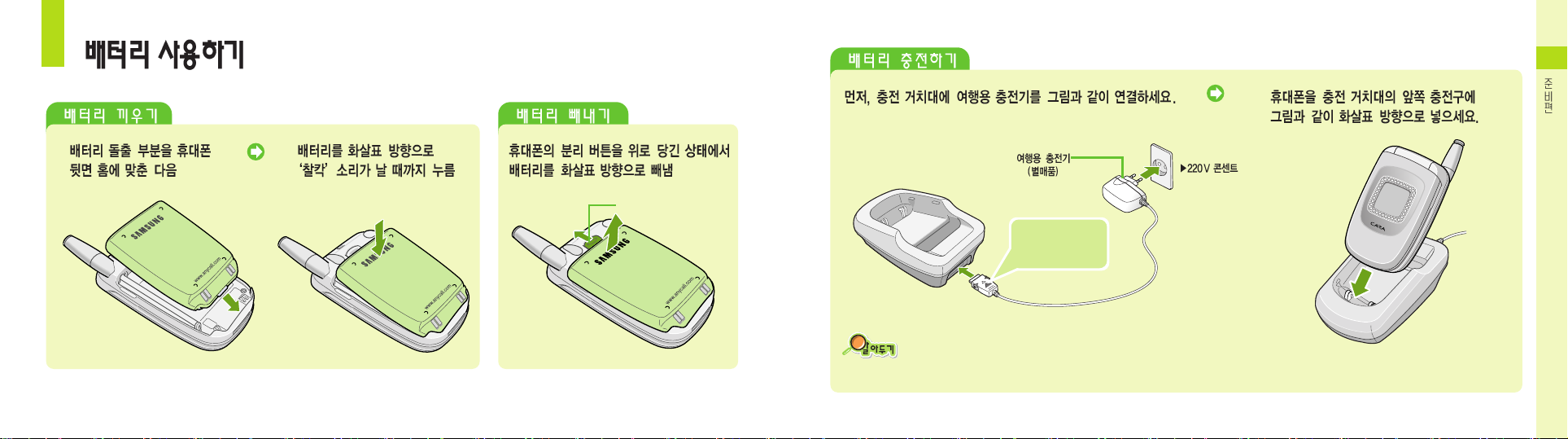
분리 버튼
1
16 17
제품을 구입한 후에는 배터리를 완전히 충전한 후 사용하세요.
충전 표시등
●
적색 : 충전 중
●
녹색 : 충전 완료
●휴대폰 밑면의 외부 컨넥터에 여행용 충전기를 바로 연결해 충전해도 됩니다.
●여행용 충전기(TCH080KBK)는 별매품이므로 제품을 구입하신 대리점이나 가까운 서비스센터에서
삼성정품을 구입하여 사용하세요.

● 배터리 아이콘이 모양으로 바뀝니다.
● 모양으로 바뀐 후‘배터리가 없습니다’가
화면에 나타나면 잠시 후 휴대폰이 꺼집니다.
배터리를 충전하세요.
19
1
●충전시 충전 표시등이 깜박이면
배터리를 빼낸 후 다시 끼워보세요.
그래도 깜박이면 충전단자(충전시 닿는
금속 부위)를 깨끗이 닦은 후 다시 충전해
보세요. 여러번 반복해도 해결되지 않으면
서비스 센터에 문의하세요. (159쪽 참조)
●충전과 보관은 반드시 실온에서 해 주십시오.
●충전 표시등이 녹색으로 바뀐 뒤(충전이
끝난 뒤)에 충전기를 사용하지 않는 경우에는
충전거치대에서 분리하거나 전원 플러그를
빼주세요.
●충전거치대는 사용이 편리한 곳에 설치하시기
바랍니다.
●배터리는 소 모품
배터리는 소모품으로, 구입했을 때보다 사용
시간이 서서히 짧아집니다. 처음보다 사용
시간이 반정도 떨어지면 새 배터리를 구입
하세요.
●220V 콘센트에서 전원 플러그를 빼내세요.
●충전거치대에서 휴대폰을 빼내세요.
● 필요하다면 여행용 충전기를 충전거치대에서 분리하세요.
양옆의 버튼을
누른 상태에서 빼내세요.
18
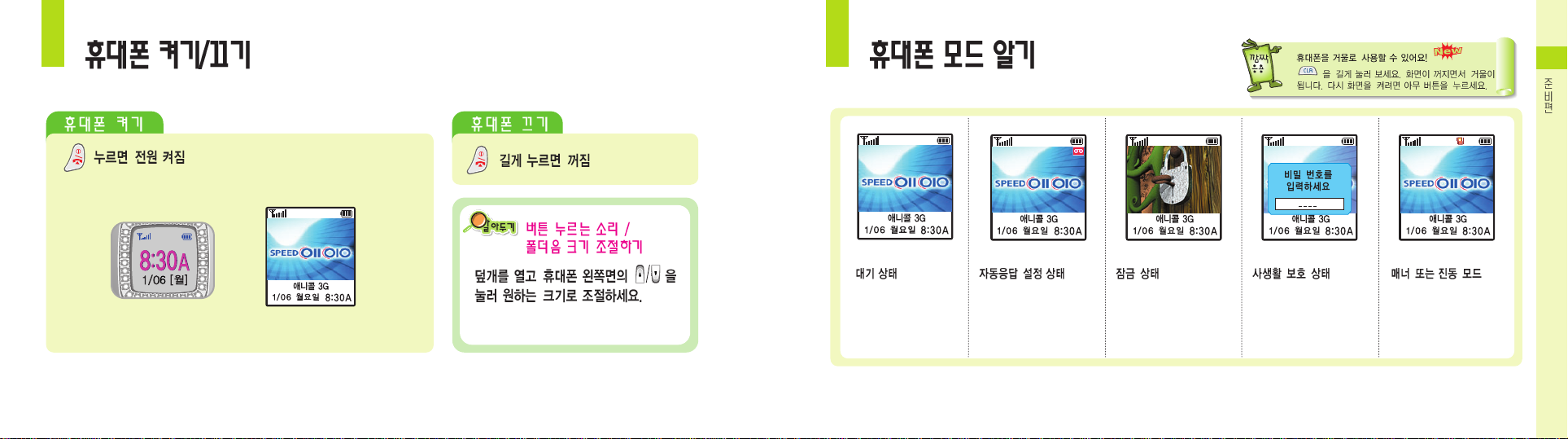
21
1
20
● 애니메이션 동작 후 서비스 가능 상태가 되면 다음과 같은 상태로 켜집니다.
▲본체화면▲전면화면
사용중에 나타나는 휴대폰의 여러가지 모드를 설명하고 있습니다.
지금 내 휴대폰이 어떤 상태인지 알고 바르게 사용하세요.
●전화 걸고 받기는 물론
모든 기능을 사용할 수
있는 준비 상태입니다.
●전화가 걸려오면 자동
응답으로 전화를 받습니다.
●‘잠금’이 설정되면
전화 받기만 가능합니다.
전화를 걸거나 메뉴를
사용하려면 먼저
비밀번호를 누르세요.
●‘사생활 보호 기능’이
설정된 상태에서 메뉴를
실행하면 비밀번호를
묻습니다.
●전화가 오면 진동됩니다.
매너 모드인 경우에는
휴대폰의 각종 소리가
나지 않는 상태입니다.
●버튼눌렀을때나는소리의종류도 바꿀 수
있습니다. (139쪽 참조)
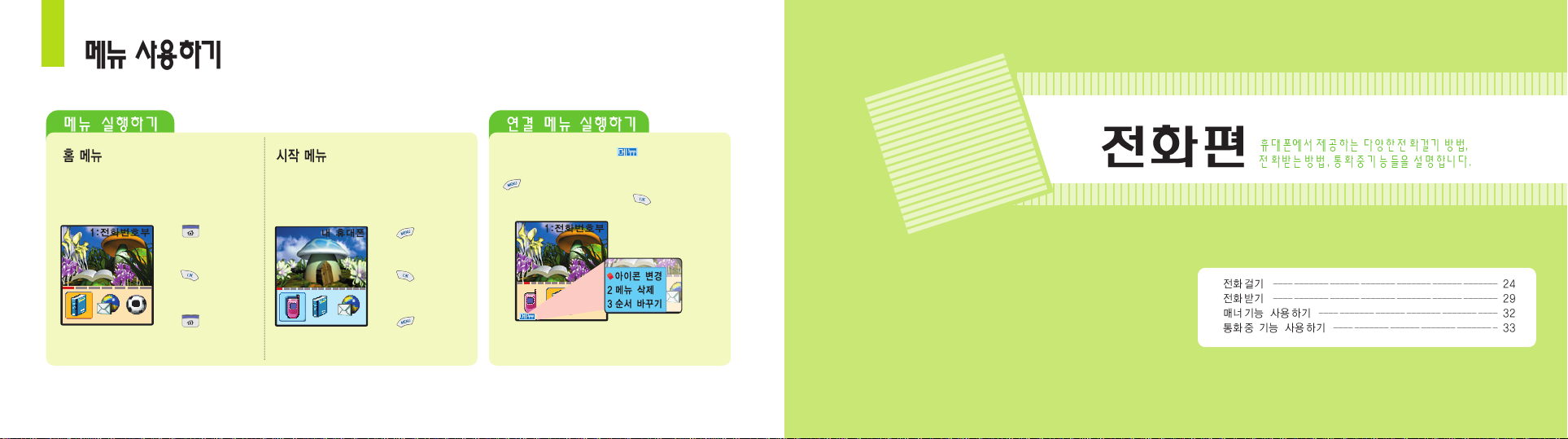
이 휴대폰의 메뉴 사용법을 간단히 소개합니다.
➊누름
➋검색버튼으로
실행할 메뉴 선택
➌누름
(또는)
➊누름
➋메뉴번호누름
모든 메뉴들이 처음 정해진 순서대로 표시
됩니다. (메뉴를 편집할 수 없습니다.)
메뉴를 원하는 상태로 바꿀 수 있습니다.
‘4장 내 휴대폰편’을 참조하세요.
화면 왼쪽 하단에 나타나는 는 실행할 수
있는 연결 메뉴가 있다는 표시입니다.
를 누르면 연결 메뉴가 나타납니다. 검색 버튼을
눌러 원하는 메뉴로 이동한 후 를 누릅니다.
➊누름
➋검색버튼으로
실행할 메뉴 선택
➌누름
(또는)
➊누름
➋메뉴번호누름
2
2
2322224
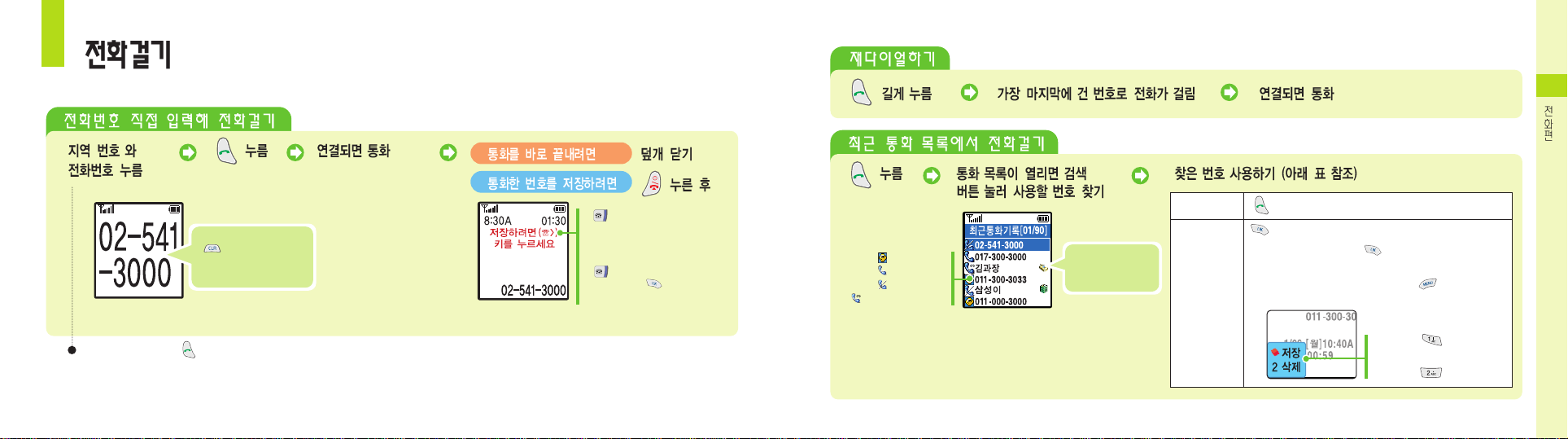
최근 발신번호 30개, 최근 수신번호 30개, 부재중 수신번호 30개가 기억되어 있음
끝 번호를 길게 누르면 을 누르지 않아도 전화가 연결됩니다.
다양한 방법으로 전화를 걸 수 있습니다.
● 전화가 연결되지 않으면
자동 재다이얼 됩니다.
●통화시간이 자동으로 표시됩니다.
(통화 요금은 상대방과 통화
연결된 시점부터 계산됩니다.)
● 누르고 저장하세요.
(56쪽 참조)
●만약, 전화번호부에 저장된 번호
이면 수정/검색 상태가 됩니다.
을 누르면 번호 수정을 선택
할수있고, 를 누르면 검색
할수있습니다.
: 발신한 번호
: 수신된 번호
: 부재중 전화
: 자동응답받은 전화
전화를 걸려면
누름
기억된 내용을
상세히 보려면
누르면 기억된 상세 내용 표시됨
● 선택한 번호를 저장하거나 삭제하려면 를
눌러 연결 메뉴를 실행하세요.
● 자동응답 받은 전화이면 눌러 자동응답 수신함을 실행해
녹음된 내용을 확인할 수 있습니다. (127쪽 참조)
저장하려면 을누른후
저장하세요. (56쪽 참조)
삭제하려면 를누르세요.
잘못 누른 번호는
눌러 지우세요.
다이얼 숫자 크기를
바꾸려면 51쪽을 참조하세요.
전화번호부에 저장된
번호는 이름과 아이
콘이 표시됩니다.
25
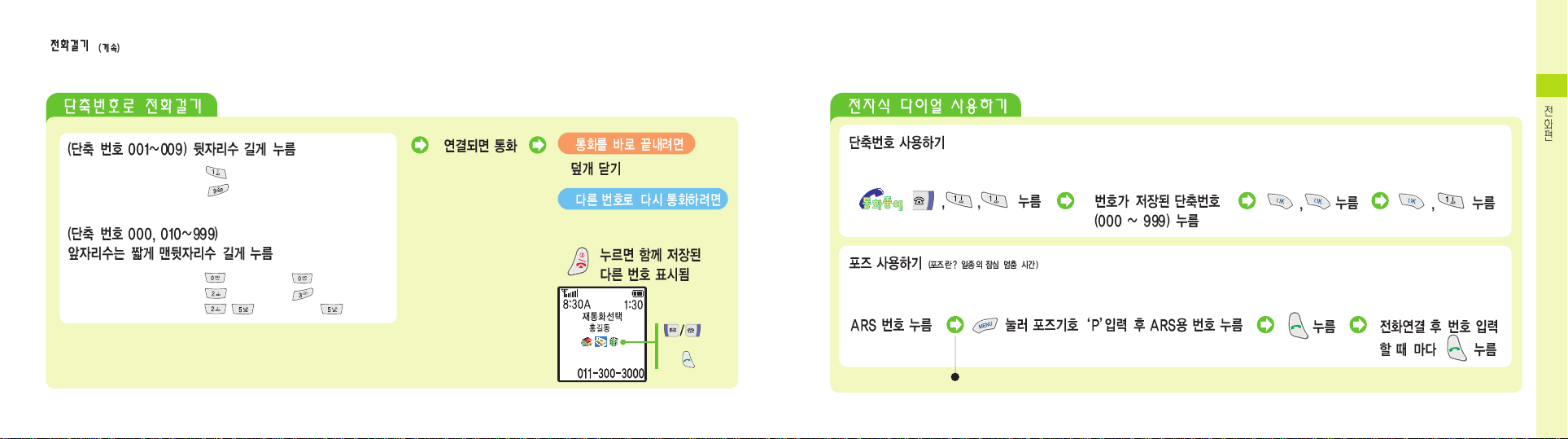
27
2
26
● 단축번호 001에 저장된 경우 길게 누름
● 단축번호 009에 저장된 경우 길게 누름
● 단축번호 000에 저장된 경우 짧게 누른 후, 길게 누름
● 단축번호 023에 저장된 경우 짧게 누른 후, 길게 누름
● 단축번호 255에 저장된 경우 짧게 누른 후, 길게 누름
같은 이름에 2개 이상의 번호가 저장된 상태이면
다른 번호로 통화할 수 있습니다.
눌러
다른 번호 선택
후누름
단축 번호 등록은‘5장 전화번호부편’참조 ARS 등을 이용해 음성 안내에 따라 번호를 누를 때 사용
● 신용카드, 주민등록 번호 등 사용할 번호를 단축번호에 미리 저장하세요. (55쪽 참조)
● 전화번호가 긴 경우(예:32자리 이상) 단축번호에 나누어 저장하세요.
● 텔레뱅킹 등의 ARS(Automatic Response System)에 전화를 전화를 걸 때, ARS에 사용될 번호를 포즈 기호와 함께 미리 입력해 두면 편리한 기능입니다.
● 자동응답시스템(ARS)에 따라 전자식 다이얼을 인식하지 못할 수도 있습니다.
사용될 번호가 많은 경우‘P’와 번호를 계속 입력하세요.

29
2
28
휴대폰에 저장 또는 기억된 번호 중 끝번호가 일치하는 번호에서 찾아 걸기
전화번호부, 최근 발신/수신/부재중 번호 중에서 끝 번호 4자리가 일치하는 번호들이 표시됩니다.
● 발신번호 표시 서비스 기능
‘발신번호 표시 서비스’는 서비스 사업자에게 별도로 신청한 후 사용할 수 있습니다. 발신번호 표시는
상대방의 전화 환경에 따라 다르거나 표시되지 않을 수 있습니다. 자세한 내용은 서비스 사업자에게 문의하세요.
● 전화를 받지 못한 경우
화면에‘부재중 전화’라고 표시됩니다. 를 누르면 `부재중 수신번호’가 실행됩니다.
발신번호 표시 서비스를 이용
하면 상대방 전화번호 표시됨
(표시를 제한하려면 147쪽 참조)
●벨종류 바꾸기 (98쪽 참조)
● 벨소리 크기 조절 (139쪽 참조)
● 진동으로 선택하기 (32쪽, 138쪽 참조)
●벨종류 바꾸기 (98쪽 참조)
● 벨소리 크기 조절 (139쪽 참조)
● 진동으로 선택하기 (32쪽, 138쪽 참조)
전화 받는 방법을 선택할 수 있습니다. (145쪽 참조)
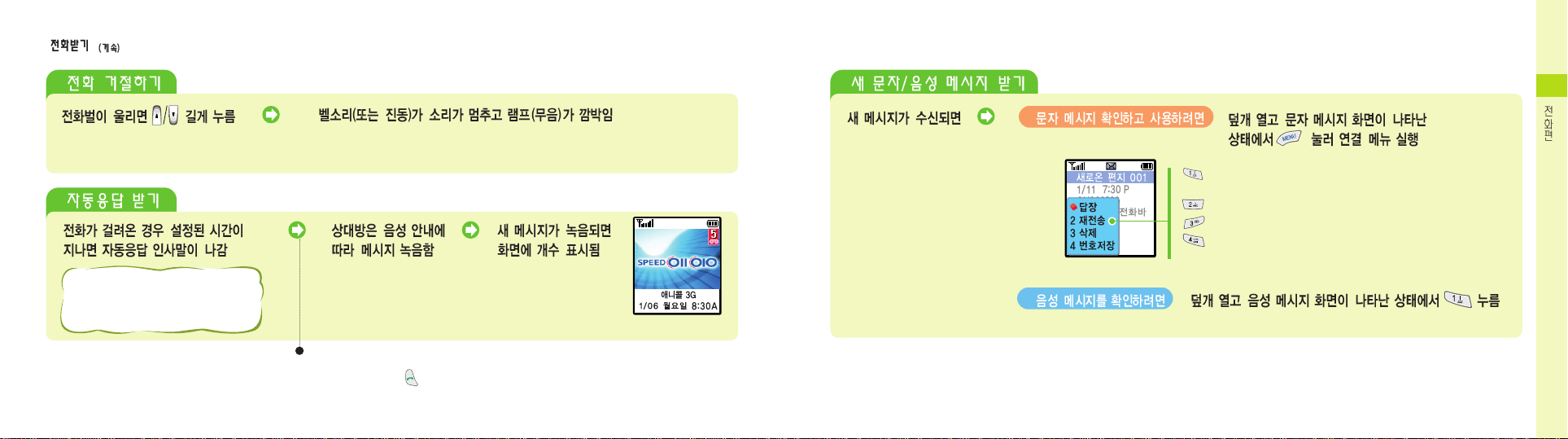
31
2
30
메시지 관련 기능은‘6장 인터넷/메시지편’참조
● 누름 : 답장 상태
(메시지 보내는 방법 80쪽 참조)
● 누름 : 재전송 상태
● 누름 : 메시지 삭제 상태
● 누름 : 전화번호부 저장 상태
(전화번호 저장 방법 56쪽 참조)
자동응답이 설정된 경우에는 걸려오는 전화를 자동응답으로 받습니다. (자동 응답 기능 124쪽 참조)
● 메모리가 가득 찬 경우에는‘지금은 전화를 받을 수 없습니다.
잠시 후에 연락주세요’메시지가 자동으로 나갑니다.
● 상대방이 녹음중에 을 누르면 통화할 수 있습니다.
상대방의 녹음 소리가 들리게 하려면 스크린 기능을 설정하세요.
“지금은 전화를 받을 수 없습니다.
신호음을 듣고 메시지를 남겨주세요.”
(다른 메시지를 선택하거나 자신의
목소리를 녹음할 수 있습니다.)
전화를 받을 수 없는 상황에 전화 거절하기
● 램프가 깜박일 때 덮개를 열면 통화할 수 있습니다.
● 램프(무음)가 깜박이는 대신 상대방에게 전화를 받을 수 없다는
음성안내를 듣게 하려면 자동응답으로 바꾸세요. (124쪽 참조)
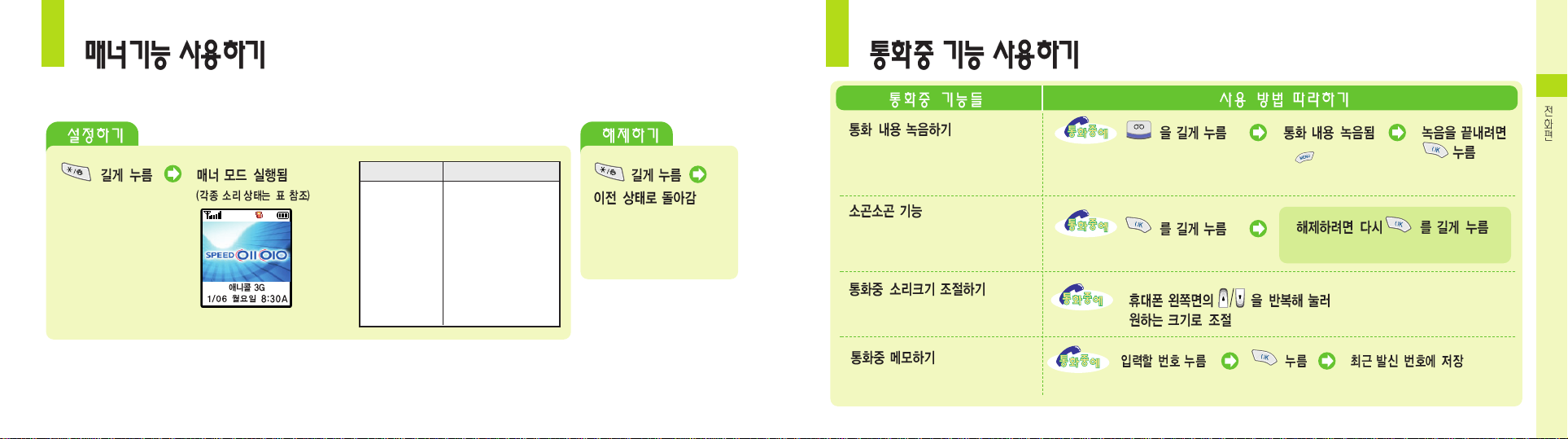
● 전원을 끄거나 핸즈프리를
연결하면 자동으로 해제
됩니다.
휴대폰에서 들리는 여러가지 소리를 진동, 램프 켜짐, 소리안남 상태로 만들어 휴대폰에서 소리가 나지 않게할수있습니다.
회의중 또는 공공 장소에서 편리하게 사용할 수 있습니다.
진동하면서 램프 깜박임
설정된 시각에 멜로디 울림
한번 진동 후 램프 깜박임
한번 진동 후 램프 깜박임
한번 진동 후 램프 깜박임
한번 진동 후 램프 깜박임
소리 안남
소리 안남
소리 안남
소리 안남
벨소리
모닝콜
알람음
스케쥴 알람음
D-DAY 알람음
메시지 수신 알림음
버튼 누르는 소리
키소리 선택
정각 알림음
기능 알림음
종류
매너 모드에서는
●를반복해 눌러
잠시 멈춤/계속 녹음을
선택할 수 있습니다.
● 통화가 끝나면
자동 끝남
통화 내용을 녹음해 두고 들을 수
있습니다. 녹음된 내용을 들으려면 123쪽을
참조하세요.
통화중에 들리는 상대방의 소리 크기를
조절할 수 있습니다.
33
2
32
● 저장된 번호를 보려면 61쪽을 보세요.
통화중에 상대방이 불러주는 번호를
저장해 둘 수 있습니다.
● 통화가 끝나면 자동으로 해제됩니다.
통화중 내 통화 소리를 주의에 방해되지 않게
조절할 수 있습니다. 소곤소곤 기능이 설정
되어 있을 경우 큰 소리로 말하지 마세요.
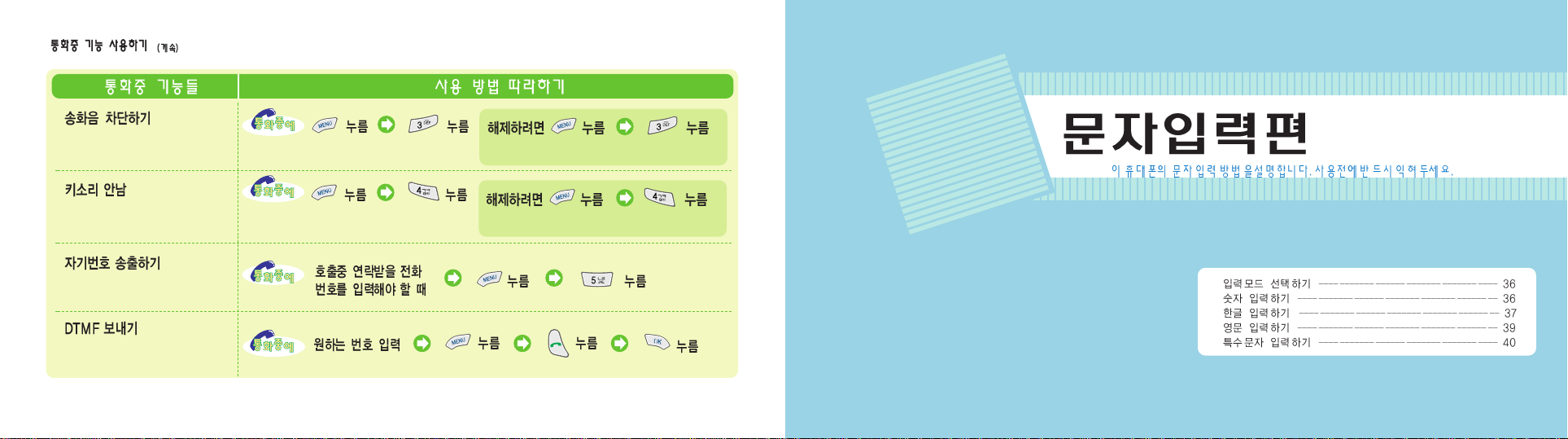
통화중에 이쪽 소리가 상대방에게
들리지 않게 할 수 있습니다.
● 통화가 끝나면 자동으로 해제됩니다.
● 통화가 끝나면 자동으로 해제됩니다.
통화중에 버튼을 눌렀을 때 소리가
나지 않게 할 수 있습니다.
호출할 때 내 휴대폰 번호를 자동으로
보낼 수 있습니다.
3
3
3534
통화중 화면에 입력된 번호를
자동으로 보내는 기능입니다.

한글 (천지인 입력법), 영문, 숫자, 특수문자를 쉽게 입력할 수 있습니다.
문자입력 상태가 되면 입력모드를 선택할 수 있습니다. 원하는 입력모드를 선택하고 문자를 입력하면 됩니다.
해당 자음이 인쇄된 버튼을 원하는
자음이 표시될 때까지 누르면 됩니다.
같은 버튼에 있는 자음을 연속해서 입력하려면 처음 자음
입력 후 을 누르거나 약 3초 정도 기다린 후 입력하세요.
모음은 한글 창제 원리인 천지인(ㅣ, ㆍ, ㅡ)
방식으로 입력합니다. , , 을
이용해 입력할 수 있습니다.
을 누르면 커서가 다음 칸으로 이동합니다. 이미 입력한 글자 사이에 빈 칸을 넣으려면
을눌러원하는 위치로 이동한 후 을 세 번 누릅니다.
글자를 지우려면
를 누르세요.
짧게 누르면 커서 앞의
글자를 한 자씩 지우고
길게 누르면 모두
지웁니다.
●한글입력37쪽
●영문입력39쪽
● 특수문자 입력 40쪽
(예) 자기이름 입력
●옆의화면처럼 커서가 표시되고
입력모드 선택 상자가 나타납니다.
입력모드 선택 상자
● : 한글 모드
● : 영문 대문자 모드
● : 영문 소문자 모드
● : 특수문자 모드
숫자 버튼에 인쇄된
한글 자음, 모음을 조합하여
한글을 입력합니다.
3
36 37

(한글 입력모드에서)
3
을 누르면 커서가 다음 칸으로 이동합니다. 이미 입력한 글자 사이에 빈 칸을 넣으려면
을눌러원하는 위치로 이동한 후 을 누릅니다.
해당 알파벳이 인쇄된 버튼을 원하는 글자가
표시될 때까지 반복해 누르면 됩니다.
처음 알파벳 입력 후 을 누르거나 약 3초 정도 기다린 후 입력하세요.
● 글자를 지우려면
를 누르세요. 짧게 누르면
커서 앞의 글자를 한 자씩 지우고
길게 누르면 모두 지웁니다.
●E-mail 주소 입력시
구분
짧게 누름
길게 누름
/
@
#
(영문 대문자 입력모드에서)
38 39

4
4
41
특수문자 입력모드를 선택한 후
을눌러원하는 특수문자를
선택하고 를 누르면 입력됩니다.
● 글자를 지우려면
를 누르세요. 짧게 누르면 커서 앞의 글자를
한자씩지우고 길게 누르면 모두 지웁니다.
●한칸띄우기
을 누르세요.
●만약입력하는 글의 끝자가 특수문자이면 문자
입력을 끝내기 전에 반드시 다른 문자모드
(한글/영문 소문자/영문 대문자)로 바꾸세요.
다른 종류의 특수문자열을 표시하려면
을 누르세요.
40
●특수문자 입력모드에서

43
4
42
, , 누름
시작 메뉴에 원하는 메뉴나 기능을 최대 12개까지 등록해 나만의 메뉴로 만들 수 있습니다.
등록한 메뉴들을 삭제하거나 구입했을 때의 상태로 바꿀 수 있습니다.
번지 : 메뉴 순서 표시

시작메뉴의 아이콘을 변경하거나 메뉴 순서를 바꿀 수 있습니다.
색상꾸미기, 테마별색상 기능을 이용해 화면의 색상을 바꿀 수 있습니다.
, , 누름
, , 누름
, , 누름
45
4
44
끝내려면 누름

4
46
, , 누름
이 상태에서 다른 메뉴를 선택하려면 을 누르세요.
모양으로 바뀌면 다른 메뉴를 선택할 수 있습니다.
글자, 바탕화면, 메뉴창, 자기이름,
문자슬라이드, 초기설정
중에서 선택할 수 있습니다.
사용자 설정 : ‘색상 꾸미기’에서 선택한 색으로 설정
47
선택한 색상의 밝기를 조절하려면
를 누르면 해당 색상의 밝기 조절
띠가 나타납니다. 을 눌러
조절하세요.
, , 누름
, , 누름
사용자 설정, 아쿠아블루, 레몬옐로우, 에머랄드그린 중에서 선택할 수 있습니다.

49
4
48
(문자 입력 `3장 문자입력편’참조)
최대 한글 8자(영문은 16자) 입력 가능
대기화면의 배경이미지를 `스케쥴’로 설정한 경우 자기이름이 표시되지 않습니다. (99쪽 참조)
연결 메뉴로 메뉴 화면을 설정하려면
➊ 시작메뉴를 실행한 후
설정할 메뉴 아이콘 선택
➋눌러연결메뉴실행
➌ 원하는 메뉴 선택해 사용
나만의 아이콘에는 PC링크 2000을 이용해
다운받은 아이콘들이 있습니다. 다운받은
아이콘을 삭제할 수 있습니다.
, , 누름
, , 누름
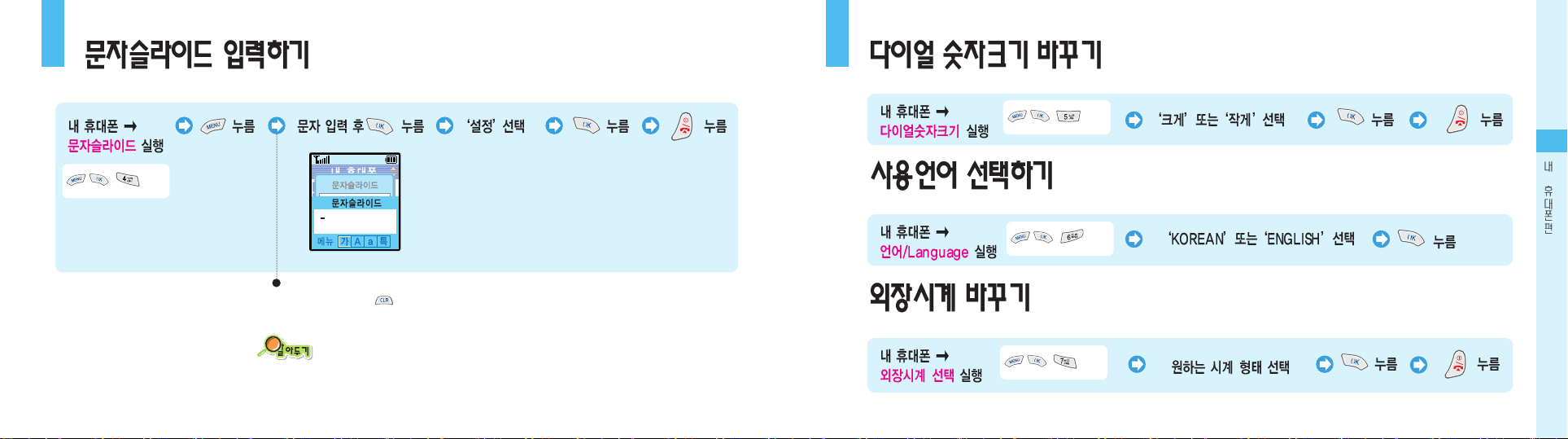
4
50
전화번호를 누를 때 화면에 나타나는 번호의 크기를 조절할 수 있습니다. (구입시 : ‘크게’상태임)
영문으로 선택된 경우 사용자가 입력한 데이터 또는 NATE와 같은 부가기능은 영문으로 표시되지 않습니다.
대기 화면에 자신이 원하는 문자가 슬라이드되게할수있습니다.
대기화면의 배경이미지를 `스케쥴’로 설정한 경우 슬라이드문자가 표시되지 않습니다. (99쪽 참조)
외장 시계의 형태를‘디지털 시계, 아날로그 시계1, 2, 3’중에서 선택할 수 있습니다.
(문자 입력 `3장 문자입력편’참조) 최대 한글 16자(영문은 32자) 입력 가능
입력된 문자가 있다면 를 길게 눌러 지우세요.
, , 누름
, , 누름
, , 누름
, , 누름
51

5
5
5352

5
5554
, 누름
전화번호부에 이름 기준으로 1,000명, 항목 기준으로 2,400개를 저장할 수 있습니다.
개인별로 5개의 전화번호, 4개의 단축번호, E-mail 주소, 그룹지정, 메모 입력 등을할수있습니다.
(문자 입력 `3장 문자입력편’참조)
최대 한글 8자(영문 16자) 입력 가능
● 원하는 단축번호를 직접 입력하려면
원하는 단축번호(000~999)를 바로
입력하거나 을 눌러
단축번호를 선택하면 됩니다.
● 단축번호를 입력하지 않으려면
를 누르세요.
●자동선택된 단축번호를 사용하려면
전화번호 칸으로 이동한 후 번호를
입력하면 됩니다.
● 단축번호로 전화거는 방법
26쪽을 참조하세요.
●저장할 번호를 입력하세요.
● 단축번호를 입력하지
않았다면 자동 선택된
단축번호가 적용됩니다.
● 팩스는 단축번호가
입력되지 않습니다.
잘못 입력한 번호나 글은 눌러 지움
●영문소문자 모드가
자동으로 선택되므로
이메일 주소를 바로 입력
하세요.
●‘@’입력은 누름
●최대한글32자
(영문 64자) 입력 가능
●눌러원하는
그룹 선택
●새그룹만드는 방법은
64쪽 참조
● 원하는 메모를 입력
하세요. (문자 입력 방법
`3장 문자입력편’참조)
●최대한글16자
(영문 32자) 입력 가능
눌러 원하는 항목으로
이동한 후 입력하세요.
(자세한 방법은 55쪽 참조)
단축번호
빈 단축번호
자동 선택됨

5
전화번호부 전체 목록에서 찾거나 여러가지 방법(단축번호, 이름, 번호, 그룹, 등록 시간, 114)을 이용해 원하는 번호를 찾을 수 있습니다.
전화를 걸려면
누름
수정/삭제/신규
등록하려면
개인의 저장
내용을 상세히
보려면
눌러 연결 메뉴 실행 후
누르면 상세내용 표시됨
●누름: 수정상태
●누름: 선택한 이름삭제
(해당 이름에 등록된
모든 정보삭제)
●누름: 새 번호 등록상태
●저장내용을 수정하거나 필요
없는 번호를 삭제하려면 를
눌러 연결 메뉴를 실행하세요.
●을누르면 다른 번호의
저장 내용을 볼 수 있습니다.
5756
찾는 이름으로 정렬하려면 해당 이름의 글자가
인쇄된 버튼을 누르세요.
`ㄱ'순으로 정렬하려면 한 번 누름
`ㅎ'순으로 정렬하려면 두 번 누름
표시 기준을 바꾸려면
을 누르세요.
눌러 선택
이름이 선택된 상태에서
눌러 선택
현재 선택된 번호
